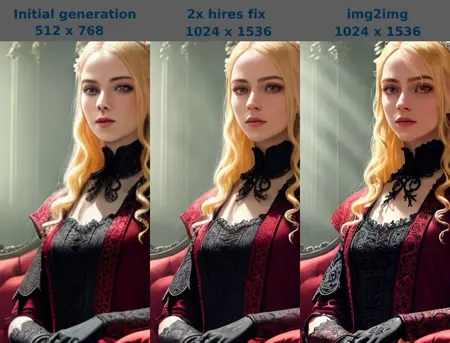Ultra Sharp High Contrast Tutorial +vae&upscaler
详情
下载文件
模型描述
如果你觉得这对你有帮助,请点击 :heart: 并使用此技巧发布你自己的图像并评分。谢谢!
为了帮助大家更好地理解我如何为我的模型生成预览图,我制作了这个教程。这是一种非常出色的技巧,可以在任何模型中创建极其锐利的细节和高对比度效果,甚至无需进一步放大分辨率。(请参见模型图片中的对比图)
步骤1:
我首先使用一个优秀的提示词生成一批图像。当使用 Stable Diffusion (SD) 1.5 模型时,务必始终使用较低的初始生成分辨率。该模型的潜在空间尺寸为 512x512。如果你生成的分辨率高于此,它会将潜在空间进行重复拼贴,从而导致出现长脖子、双头等奇怪现象。然而,根据较新模型的训练方式和你的主题内容,在某些情况下你可以使用 768 分辨率。但如果你生成结果异常却不知原因,最好将分辨率控制在 512x512 范围内。要获得更高分辨率的图像,可以使用第2步中介绍的“高分辨率修复”功能。
在本教程中,我使用的是极为优秀且传奇的 A-Zovya RPG 艺术家工具 版本2模型。它能很好地支持 768 分辨率,因此我最喜欢使用 512x768。在 Civitai 上发布图像时,确实更倾向使用竖版构图。下图显示了我的采样器、采样步数、CFG 值和分辨率设置。
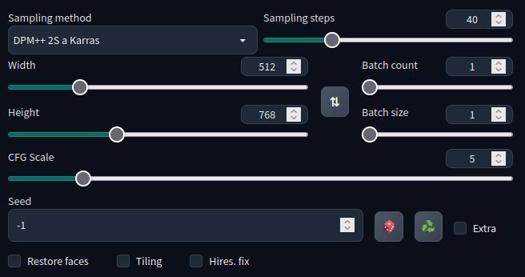
此外,我使用了 vae-ft-mse-840000-ema-pruned.ckpt 作为 VAE,以及 4x_foolhardy_Remacri.pth 作为超分辨率模型。任何超分模型都可以正常工作,但默认的潜在空间超分器效果非常柔和,与本教程正相反。本教程附带了 VAE 和超分模型文件供你下载。将 VAE 放入你的 /stable-diffusion-webui/models/VAE 文件夹,超分模型放入 /stable-diffusion-webui/models/ESRGAN 文件夹。
步骤2:
一旦我找到喜欢的图像,就将种子号填入种子框中。如下图所示,我保留所有设置不变,包括初始分辨率。
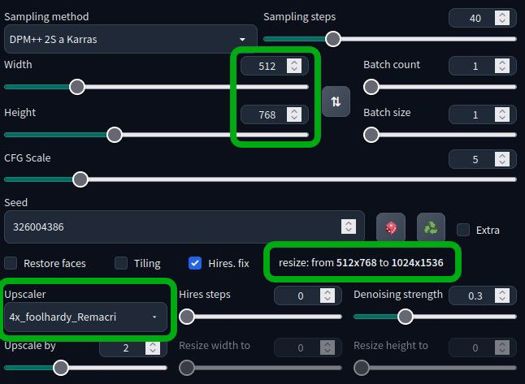
当你勾选“高分辨率修复”(Hires. fix)选项时,会弹出更多设置。我选择我的超分模型,并放大 2 倍。你可以看到重采样对话框显示会先生成 512x768 的图像,然后再基于原始图像重新生成更高分辨率的 1024x1536 图像。这使得图像细节更加清晰,并有机会修正在小分辨率下难以处理的问题,如脸部和眼睛。
接着我选择一个去噪强度。其范围为 0 到 1。数值越小,生成结果越贴近原始图像。数值越高,允许模型补充更多细节,这有助于修正问题,但也可能引入新问题。请根据个人偏好调节滑块。我通常在 0.25 到 0.5 之间调整。超过这个范围,很可能说明我之前就不满意原始生成结果,现在只会得到一个完全不同的效果。
步骤3:
你的图像会像往常一样显示在右侧的框中。点击如下图所示的“发送到 img2img”按钮。
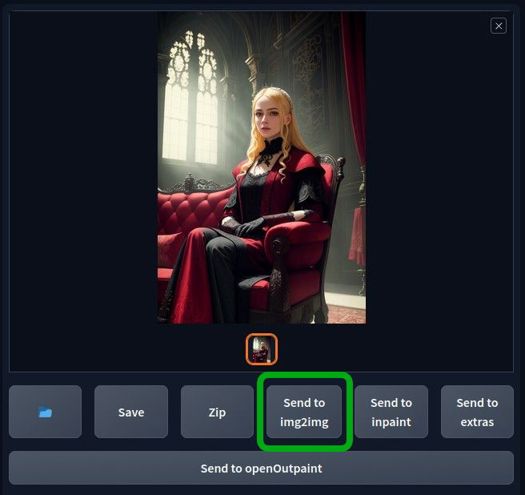
进入 img2img 页面后,请确保提示词完全一致,所有其他设置也保持完全一致。有时系统会自动切换采样器和 CFG 值。
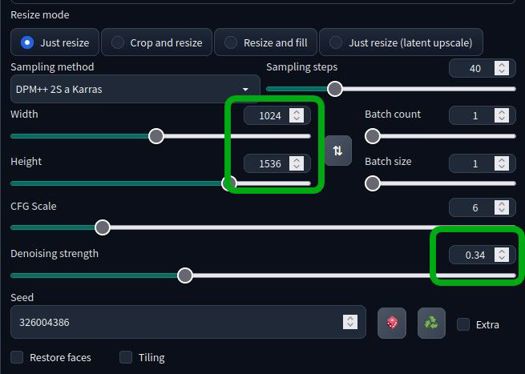
请确保选择了“仅调整尺寸”,并使用与前一张图像完全相同的设置,包括种子号。唯一的区别是分辨率,它应是你通过高分辨率修复获得的更大尺寸,以及去噪强度。大多数显卡都可以在 img2img 中处理这种情况。如果你遇到显存(VRAM)错误,尝试在启动脚本中添加 --xformers 和/或 --no-half 参数。极端情况下也可以使用 --medvram。如果显卡性能较弱,只需等待时间更长一些,但此时你已经是对一张精心挑选的优质图像进行最终润色。
去噪强度:数值越高,图像的对比度和锐度越强。太低则无明显变化,太高则会将图像“撕碎”成碎片。这个数值会因图像、主体、细节以及所用模型的不同而变化。就我的使用经验而言,0.12 到 0.35 范围内效果最佳。
好了,就是这样!请务必请务必请一定要发布你制作的超锐利图像,并为本教程评分。反馈和鼓励是创作者持续产出内容的动力。支持你喜欢的作者吧!
例行打赏祈愿:
你有需求吗?最近我投入了更多时间在这些项目上。这是我的问题,不是你的。但如果你愿意打赏我一杯啤酒,我就会更专注地搞AI模型而不是工作。打赏+提出需求,我若能做,一定会尽力尝试。点击这里打赏我(Ko-Fi)